Program za hvaležnost. Master razred "Ustvarjanje premijskih dokumentov za študente v spletnem oblikovalcu diplome, diplom, hvala"
Chubayeva Natalia Nikolaevna,
Obsežen dan
Prva kvalifikacijska kategorija
MOU "C (k) OSH №4"
Mesto MagitogorSK.
Chelyabinsk regija, 2016
Master razred
Tema: "Ustvarjanje premijskih dokumentov za študente v spletnem oblikovalcu diplome, diplom, hvala"
Večina nas v šolskem letu izvaja različne dogodke, konkurenčne programe na občinski ravni in so zmedeni, kako nagraditi in spodbujati študente za sodelovanje in zmago. Za to gremo na pisalne potrebščine za nakup premijskih dokumentov. Ob istem času, obstaja problem, kot pismo ali diplomo za tiskanje besedila. V vašem mojstrskem razredu ponujam možnost, da ustvarite vrhunske dokumente brezplačno na spletu - storitev ffnote.net brezplačno in brez registracije.
Namen: Usposobljeni sodelavci v postopnem ukrepanju za ustvarjanje premijskih dokumentov v spletni storitvi FFNote.net.
Naloge:
Uvesti možnosti spletne storitve ffnote.net;
Prevoz na osebna izkušnja na temo teme.
Ocenjena dejavnost izdelka
Stopnje ustvarjanja premijskih dokumentov v spletni storitvi Offnote.net.
Korak 1
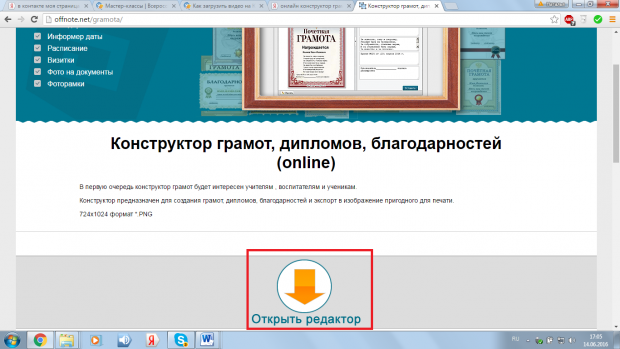
2. korak.
V oknu, ki se pojavi, glejte "Grafični urejevalnik Online", v katerem je pripravljen vzorec diplom. Moja naloga je, da diplomo za študenta. Če želite to narediti, pritisnem gumb "Predloge" in na seznamu, ki se prikaže, izberem predloge "črke".

3. korak.
Kliknite na gumb "Črke" in na seznamu, ki se prikaže, izberite predlogo zame in levi gumb miške na njem. V oknu urednika na levi, se je pojavila predlog, ki sem ga izbral.

4. korak.
Naslednji v urejevalniku besedila na desni klik na gumb "Besedilo". Na poljih izbrišemo besedilo, ki ga ponuja urednik in napisati svoje. Nato uredite barvo, velikost pisave glave in napisov. Če želite vstaviti spremenjeno besedilo na urejevalnik črka na levi, kliknite gumb »Paste«.
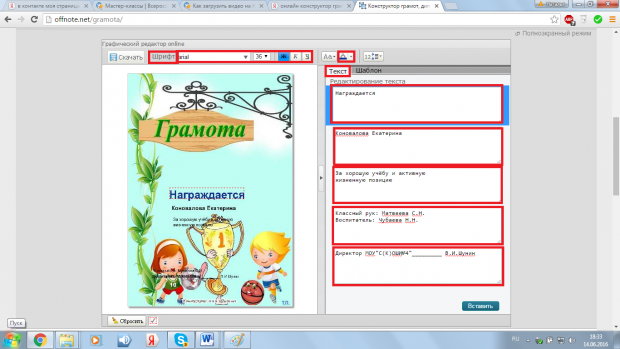
Program za tiskanje diplom vam omogoča registracijo naslov Leaf. In aplikacije za diplomo v nekaj sekundah. Ohranite informacije o učenju učencev ta programIn vam ni treba iti v papir več tednov na naslednjo številko. Dva klika sta vse, kar dokument pridobi želeni videz.
Pri delu s tem programom lahko konfigurirate lastno zasnovo ali uporabite privzeto oblikovanje.
Za delo s programom morate imeti nameščen Microsoft Office Excel, začenši z različico 2007 (v prejšnjih različicah, je možno nepravilno delo), brskalnik pa priporočamo uporabo Mozilla Firefox različice 22.0 ali druge ne zastarele različice. Delo s tiskanjem dokumentov v tem brskalniku je najbolj primerno kot v drugem preskušenem pri razvoju brskalnikov.
Hitri začetek (kratka navodila)
- Prenesite arhiviranje programa na naši spletni strani ali ga dobite, naročite po pošti.
- Odstranite mapo z vsemi datotekami in imeniki, ne da bi dodali in brez brisanja katerega koli od njih.
- Izpolnite liste excel File. Informacije o programu študentov.
- Kliknite dvakratno celico s številko študenta na naslovu »Študentski«.
- Poiščite nove študentske diplomske strani v mapi z njegovim imenom in številko pogodbe v mapi Diplomas učencev.
- Odprite diplomske strani z brskalnikom (priporočamo Mozilla Firefox različice 22,0).
- V parametrih predogleda brskalnika odstranite vsa polja in porabite glavo. Onemogočite tiskanje slike ozadja. Izberite bodisi. delovno usmerjenostali knjiga. Stranska stran mora biti 100%.
- Prepričajte se, da je stran pravilno prikazana, če ne, nato uporabite nastavitve programov slogov.
- Natisnite pripravljene diplome študente v računalniškem brskalniku.
- Uporaba natančen opis Programi za tiskanje diplom, če kratko navodilo Niste dovolj.
Namestitev programa.
Vse datoteke aplikacij v arhivu so v isti mapi. Odstrani ga. Poskusite dodati ničesar v to mapo, poleg datotek in map, ki jih program doda. Ne izbrišite in ne premaknite ekstrahiranih datotek in map, ker Lahko prekine službo.
Odprite datoteko Excel. Na listi "Setup" boste našli gumb "Install Style". S klikom na to boste izdal okno z licenčno pogodbo. Po pogojih licenc bodo datoteke stilov konfigurirane. Lahko nadaljujete z delom.
Struktura programa
Program za tiskanje diplom ima naslednjo strukturo:
- Excel Datoteka je glavna aplikacijska datoteka, zahvaljujoč kateremu je organizirano vse njegovo delo;
- Mapa "BG" - vsebuje slike ozadja, ki se uporabljajo za prikaz gumbov in strani;
- Mapa "Style" - vsebuje dimnamenske oblikovne sloge in skripte za njihovo konfiguriranje;
- Mapa »Diplome učencev« - Druge mape prihajajo v to mapo, ki vsebuje diplomske dokumente, pripravljene za tiskanje. Te mape imajo imena, ki so sestavljena iz števila pogodbe študentov in njenega imena, da se olajša iskanje za pravo diplomo;
- Besedilna datoteka "Licenca" - vsebuje licenčno pogodbo.
Delo z Excelovo datoteko
Excelova datoteka je sestavljena iz petih listov:
- Nastavitve;
- Študenti;
- Discipline;
- Ocene;
- TEČAJI_DIPLOMATSKA DELA.
Nastavitev seznama
Na tem listu so podpisniki nastavljeni za naslovno stran.
Vrstice, povezane z glavo, so informativne, saj so položene v samem programu.
Nagradne strune kvalifikacij, ki jih uporabnik navaja ročno v obliki, v kateri morajo biti navedeni v diplomi.
Točke "Smer" in "Specializacija" se zabeležita v dodatku o diplomi, čeprav je prvi položen tudi v programu, sprememba v tej celici pa ne bo vplivala na rezultat.
Skupina "Skupina" nima nobenega pomena za programske funkcije in se uporablja samo za udobje uporabnikov.
Tudi na tem listu boste našli dva gumba: "Namestitev stilov" in "nastavitve stilov". Pri namestitvi aplikacije je potreben prvi gumb in je bil opisan v ustreznem razdelku. Drugi gumb je potreben za ustvarjanje lastnih stilov in bo opisan v razdelku "Style Settings".
Leaf študenti.
On. ta list Vpisane so naslednje informacije (se zabeleži v obliki, v kateri mora biti navedena v diplomi, razen če ni drugače navedeno):
- Številka pogodbe je ena najpomembnejših predmetov, ker Služi kot ključ do zbirke vseh informacij o učencu. Seveda mora biti ključ edinstven. Spreminjanje celice z naročilom Dvakrat se sproži postopek za oblikovanje diplome;
- Polno ime - ime študenta v kandidatativnem primeru;
- Datum rojstva;
- Prejšnji izobraževalni dokument /, ko je izdan;
- Obdobje regulativnega usposabljanja;
- Vstopni testi;
- Vnesena;
- Dokončano;
- Natisnjeno? - Ta izdelek obvešča uporabnika, ali je ta študent vsaj enkrat natisnil tega študenta. Vrednost tega stolpca lahko spremenite v tisto, ki jo potrebujete.
Leaf Disciplina.
Na listu disciplin se vnesejo vse informacije o izobraževalnem procesu študentov te smeri (ali skupine). Vsi stolpci morajo izpolniti, z izjemo stolpca "Trajanje (revizija)" za pisanje prakse.
Discipline in prakse so navedene po potrebi zabeležene v diplomi.
Trajanje je treba navesti v uri in se prepričajte, da številke. Sledite obliko snemanja ure, saj bo napačna navedba povzročila napake # 13 med izvajanjem programa:
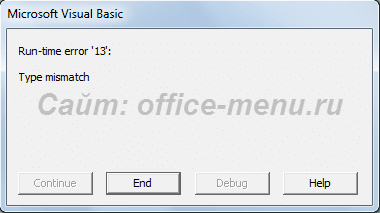
Pri izboljšanju informacij o trajanju prakse besedilo evidence, ker. Program ga bo pripeljal k prijavi na diplomo.
V stolpcu "Vrsta dostave" navedite zadnjo vrsto vrste discipline ali "izpit" ali "test". Zaščita seminarska naloga ali diplomski projekt se ne upošteva, ker Za to je list "Courses_Diplomic Work". Za prakso je navedena vrsta prakse "praksa".
Ocenjevalni list
Ta list vsebuje zgodovino ocen študentov na disciplinah, navedenih na "disciplina" list. Če vsebuje objekt, ki ni na seznamu na listu disciplin, ne bo padel v oblikovanje diplome, zato mora ime njegovo ime natančno sovpadati na obeh listih. Tudi vrzel na koncu imena povzroča razlike med vrsticami.
Stolpec »Številka sporazuma« vsebuje ključ študentov za zapis.
V drugem stolpcu je študentski tečaj označen, na katerem pripada trenutni zapis.
Tip stolpca, podoben stolpcu tipa tipa, vsebuje "test", "izpit", "praksa" ali snemanje "končni izpit iz države", ki ni vsebovan na listu disciplin.
Datum dostave v petem stolpcu vsebuje določen datum dostave te discipline, vendar lahko vsebuje preprosto številko, ki označuje prej ali pozno obdobje, čeprav bo specifikacija datumov zmanjšala verjetnost, da ste zmedeni in dovolite napako.
Navedba desnih datumov je pomembna za razlog, da se imenovanje za diplome odkrije najnovejši datum za določeno disciplino, ki ustreza vrsti dostave, ki je določena na listu disciplin. In v primeru, da končni državni izpit predvideva več kot eno, nato pa so zabeleženi v aplikaciji za diplomo v vrstnem redu njihove dostave.
V stolpcu "Vrednotenje" vsebuje rezultate dostave. Ocene se vnesejo v naslednji obliki:
- 5 - se bo preoblikoval v "odlično";
- 4 - se bo preoblikoval v "dobro";
- 3 - se bo preoblikoval v "zadovoljivo";
- 2 - se bo preoblikoval v "ni zadovoljivo";
- Offset - bo preoblikovan v "dobropisane";
- Ni offset - se bo preoblikoval v "Ni pripisana".
Za druge formate se ocena pretvori v "vrednotenje, ki ni opredeljen" vnos.
Če je bila kakršna koli disciplina ali praksa ponovno naložena iz druge institucije in morate to določiti v diplomi, nato napišite besedo "da" v zadnjem stolpcu in simbol za opombe se dodajo imenu predmeta ali prakse.
Načeloma ne morete voditi celotne zgodovine izobraževalnega procesa študenta, če ni potrebno za vas, je dovolj, da napišete le tiste rezultate, ki bi morali biti navedeni v dokumentu.
Leaf Courses_Diplomsko delo
List tečajev I. diplomsko delo Zelo podoben listju. Enako ključ študentov, kot tudi datum dobave, določiti pravilen vrstni red evidentiranja v diplomi, kot ocena, ki bo nato preoblikovana in discipline. Slednji služi kot dodatne informacije, Za udobje uporabnikov, ker Diploma ni napisana.
Stolpec "Tip" mora imeti naslednje vrednosti:
- Tečaj;
- Diploma.
Stolpec "Tema dela" bi morala imeti vrednosti, ki jih je treba zabeležiti točno, kot jo želite videti v prilogo na diplomo.
Couckers, kot tudi discipline, se lahko ponovno naložijo. Podajte besedo "da" v zadnjem stolpcu in dodajte ikono Asterisk, da dodate v snemanje.
Nastavitev stilov
Med tvorbo strani dokumenta boste pogovorno okno umaknili z vprašanjem tiskanja upravne plošče. Izberite »Da«, če želite konfigurirati svoje lastne sloge, ker Ta plošča vam omogoča, da to storite.
V seznamu izbora spustnega seznama so navedeni vsi elementi trenutne strani. Z izbiro želenega elementa je uokvirjen v modri okvir (razen v ozadju).
Skoraj vsak element lahko spremenite in pozicionirate na stran. Če kakršno koli dejanje ni na voljo, boste izdal sporočilo o nemožnosti tega dejanja, ali element se ne bo spremenil.

Vmesnik sprememb v velikosti elementa v širini in višini, kot tudi spremembe v položaju intuitivno razumevanje in ne zahteva dodatnih pojasnil.
Ker Skoraj vse strani elementi imajo besedilo, program za tiskanje diplom zagotavlja spremembo v svoji pisavi, in sicer:
- Velikost - se razlikuje samo z gumbi "+" in "-";
- Ime pisav - predstavljeno 3 najpogostejše: Arial, Times New Roman in Courier Novo;
- Vrsta pisave - napis v poševnem tisku in / ali krepko.
Za drugo stran vloge so zagotovljeni dodatni oddelki upravnega odbora, ker Ena uporablja tabele, kjer ne morejo biti pripravljene ločeno. To so takšni oddelki, kot so:
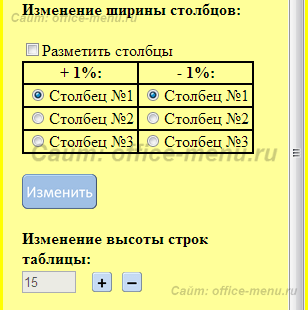
- Spreminjanje širine stolpca;
- Spreminjanje višine vrstic tabele.
Za udobje spreminjanja širine stolpca tabele, discipline uporabljajo oznako stolpcev; Označite potrditveno polje na elementu "Kraj stolpcev", nato pa bodo celice prve vrstice pobarvane v različnih barvah. To vam bo pomagalo vizualno nadzorovati svojo širino in meje.
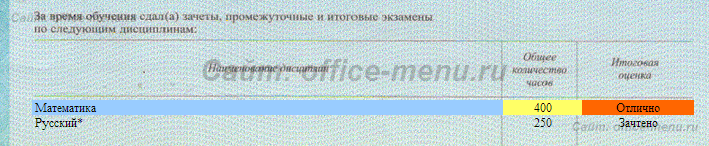
Spodaj je tabela dveh stolpcev: "+ 1%" in "- 1%". Kaj to pomeni? Vsak stolpec tabele disciplin ima določen odstotek širine iz širine celotne tabele. Zato, če izberete številko stolpca v tabeli upravnega odbora v stolpcu "+ 1%", določite, kateri stolpec tabele disciplin je treba povečati za en odstotek, in v stolpcu "- 1%", kažejo, iz katerih Stolpec je potrebno sprejeti ta odstotek. Seveda je nemogoče izbrati enako število stolpca discipline in se povečati, in hkrati zmanjšati, ker Ni smiselno.
Spreminjanje višine vrstice tabele bo nadzorovano ne toliko višine celic tabele discipline (to je razumljivo iz imena same particije), koliko gostote besedilnih nizov v tej tabeli.
Za upravljanje najnovejših 2 odsekov se na spustnem seznamu elementov upravne plošče ni potreben nobeni zahteven izbor elementov.
Po tem, ko ste pobrali optimalni slog oblikovanja za vas, na samem koncu upravnega sveta, kliknite povezavo "Get Style". Okno brskalnika vam bo dalo nov opis slog za vse predmete strani. Nato je treba te informacije uporabiti pri ustvarjanju dekoracije diplomskih strani skozi datoteko Excelovi programi.
Ustvarjanje stilov v datoteki Excel
Pojdite na seznam glavne datoteke "Setup" in kliknite gumb "Slog Settings".

Izvajali boste pogovorno okno z izbiro strani, da ustvarite svoj slog. S klikom na potrebno se prikaže novo okno, v katerem je potrebno, da se vrednosti, pridobljene na strani, ki opisujejo sloge vseh elementov dokumenta, ki se oblikujejo prek upravne plošče. Vrednosti, ki imajo merilne enote v slikovnih pikah (PX), milimetrih (mm) ali točk (PT), morajo biti določene v celih števil. Vrednosti spustnih polj ne smejo imeti vrednosti, ki se razlikujejo od tistih, ki so predstavljene.
Če naredite vse pravilno, bo program ustvaril nov slog in poimenoval starega sloga, ki bo spremenil oblikovanje v že oblikovanih straneh diplome. Slog, ki je na voljo med namestitvijo, ostane na voljo v mapi s stili. Če ste že ustvarili svoj slog, ga bo zamenjano z novo.
V primeru, ko se morate vrniti na privzete stile, sledite tem korakom:
- V mapi slog - odstranite svoj slog. Ima ime, odvisno od tega, kateri del diplome vključuje:
- Obraz - del naslova;
- app1 je prva stran diplome (Dodatek 1);
- app2 je druga stran aplikacije diplome (Dodatek 2).
- Preimenujte privzeti slog za del diplome, ki jo potrebujete, izbrišete iz njega dela imena "- privzeto".
Tiskanje
Če želite natisniti diplomo, študentovo diplomo, morate najprej ustvariti strani z datoteko programa Excel. Če želite to narediti, na listu »Študentski« v tej datoteki kliknite 2-krat na celici z navedbo številke pogodbenice, dokumenta, ki ga želite natisniti. Uspešno "Prehod" Vse pogovorno okno, ki bodo prikazane z aplikacijo, diplomske strani bodo prikazane v mapi »Diplomas učencev«. Diploma za konkretno študento bo v mapi, katere ime je sestavljeno iz imena in števila pogodb tega študenta. Sam diploma je razdeljen na 3 strani. Tiskanje bo izdelan iz brskalnika računalnika.
Da ne bi pokvarili obliko diplom, priporočamo uporabo naše nasvete.
Kako razumeti, da je ta slog pravilno natisnjen?
Uporabniki nastavite različne brskalnike na svojih računalnikih, in če se informacije odražajo, so bolj ali manj enako, potem pa primer ni tako rožnata. Privzete stile konfigurirajo različico brskalnika Mozilla Firefox različica 22.0, ker To je primerno delati s tiskanjem dokumentov.
Da bi razumeli, kako bo ta slog izgledal v vašem brskalniku, uporabite predogled. V Mozilli je to naslednja:
- Meni -\u003e Teče meni Print -\u003e Predogled.
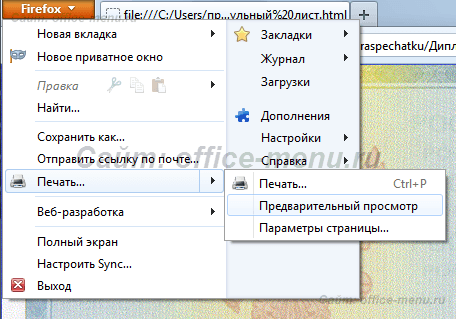
- Stran 100%;
- Orientacija, odvisno od vrste diplomske strani;
- Prikaz slike ozadja ali ozadje tiskanja (pri tiskanju strani je treba onemogočiti);

- Odstranite polja in očistite noge.
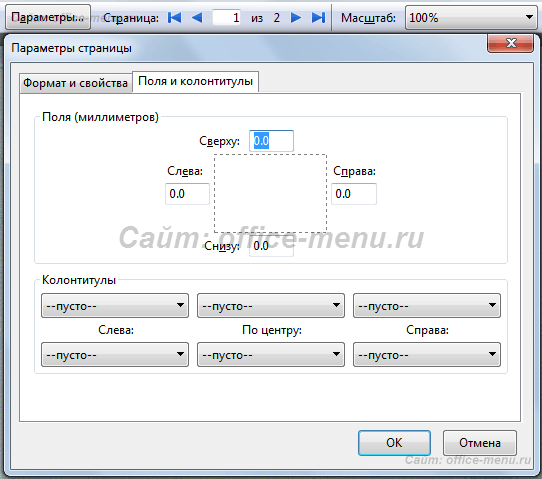
Če po tej strani ne boste prikazani po potrebi, uporabite nastavitve slog.
Preverite natančnost strani za tiskanje diplomskih diplom.
Pred začetkom tiskanja diplom v prazninah preverite, kako se podatki prikažejo na običajnem listu A4. Ne pozabite izklopiti ozadja.
Po prejemu natisnjenega pločevine ga pritrdite na izvirno obliko diplome, ki jih poravnate vzdolž zgornjega desnega roba. Prebrskajte ujemanje linij, prosojnih listov v svetli svetlobi. Prilagoditi slog, če so potrebni.
Program za prenos
Opomba:
Program za tiskanje diplom ni več podprt in bi lahko bil ogorčenje.
Uprava mesta in imetnik avtorskih pravic odstranita vse odgovornosti za posledice uporabe tega programa (glej licenco).
- < Назад
- Naprej\u003e
Če vam je mesto materialov pomagalo, potem podpirajte, prosim, da ga bomo še naprej razvijali.
V današnji lekciji smo izdelujemo diplomo v Photoshopu.
Seveda, lahko prenesete pripravljeno črko na internetu in preprosto izpolnite prazne grafe z besedilom, vendar iskanje takšnih pripravljenih branja traja veliko časa in prenese veliko datoteko ni zelo priročno. Zato bom v tej lekciji pokazal, kako narediti diplomo samo ozadje in več elementov za dekoracijo, ki jih je enostavno najti in prenesti na internetu.
Tukaj sem dobil tak razred za študenta razreda 5:
Torej, pojdimo na lekcijo in ugotovimo kako narediti diplomo v Photoshopu.
Korak 1
V stolpcu za iskanje brskalnika sem dosegel besede "Pomikanje iz letališč Photoshop" in našli to ozadje za diplome:

Najprej morate ugotoviti velikost ozadja in za to bo izvedel ukaz. Slika velikosti slike:

V oknu, ki se odpre, je treba nastaviti velikost standardne velikosti pločevine A4.ki ustreza velikosti 21 cm. in 29,7 cm.:
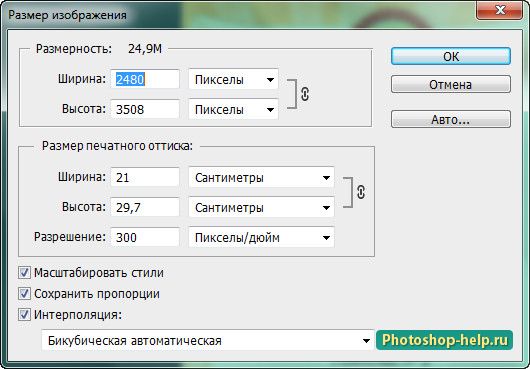

Zdaj bom napisal na ozadju z drsnim besedo "Gram" z orodjem Besedilo .
Pogledal sem skozi veliko pisav za pisanje te besede in mi je bilo všeč pisavo aANTIQUITULGR. . Takšna pisava lahko enostavno prenesete na internet.
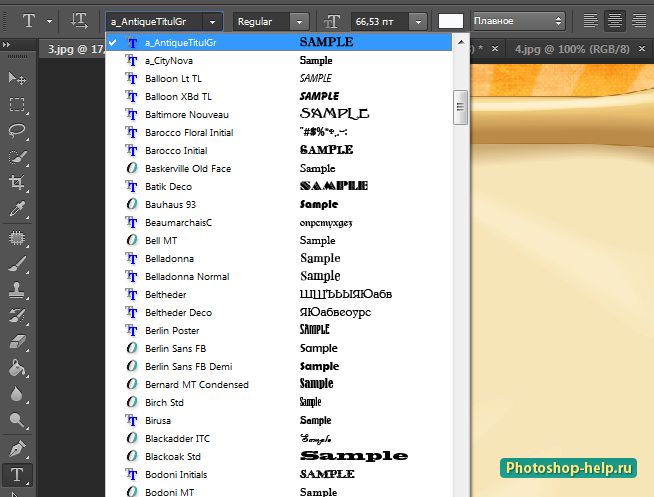
Ko pišete besedilo, morate držati ključ Premik.Tako da je besedilo napisano z velikimi črkami:
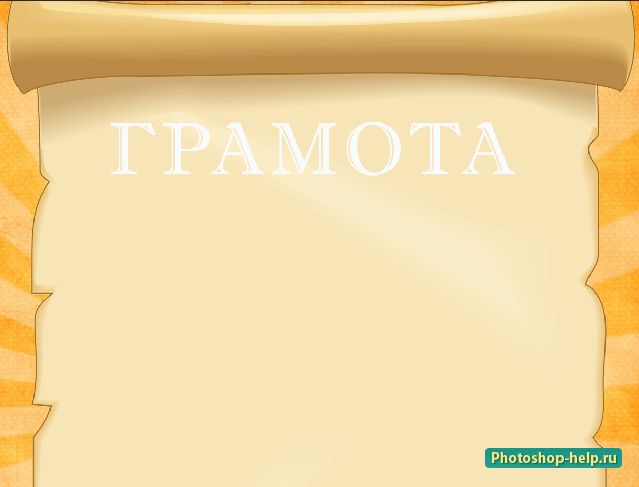
2. korak.
Zdaj bomo to besedilo zlato in za to morate odpreti okno STROJ STRANI. Če želite odpreti okno STROJ STRANI Samo dvakrat, da kliknete na levi gumb miške na plast z besedilom v paleti Plasti. V oknu, ki se pojavi, bomo delali z vsemi parametri, ki so označeni z oznakami:
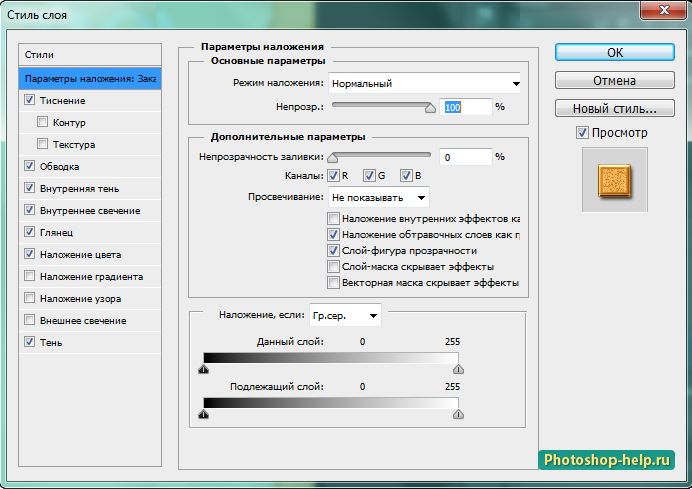
Zdaj je treba določiti vrednosti vsakega parametra v skladu z vrednostmi, navedenimi na posnetkih posnetkov zaslona:
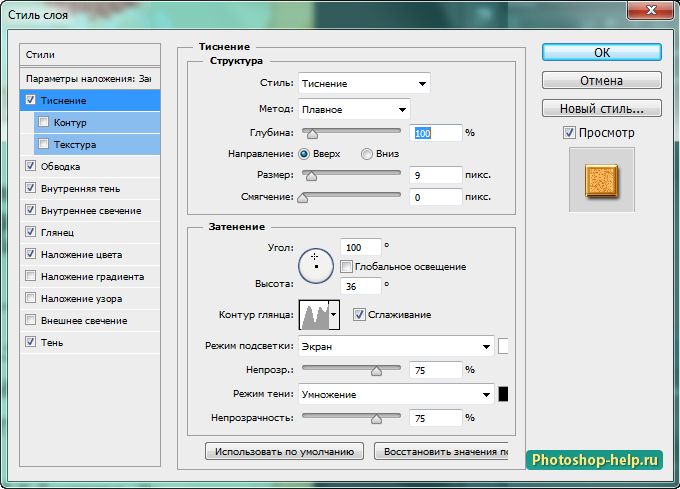



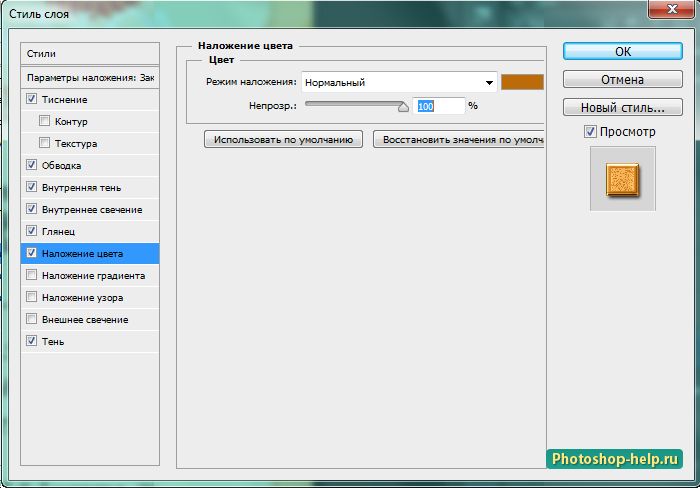
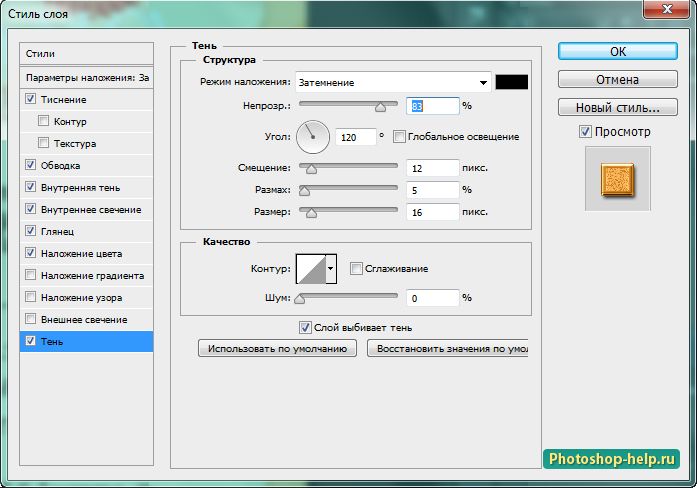
Posledica tega je, po nastavitvi vseh vrednosti za vsak parametri. Style Layer. Izkazalo se je tako zlato napis:

3. korak.
Nato pojdite v datoteko z okraski za črko in z orodjem Premakni Povlecite in namestite elemente na polju črk in napišite besedilo, ki se običajno uporablja za pisanje.